wps备份
PS备份是保障文档数据安全、防止因软件崩溃或误操作导致内容丢失的重要功能,无论是个人用户还是企业用户,掌握WPS的备份方法都能显著降低数据风险,以下是关于WPS备份的详细指南,涵盖自动备份、手动备份、本地备份及云存储备份等多种方式,并附常见问题解答。

WPS自动备份功能设置
WPS Office内置自动备份功能,可通过以下步骤开启并配置:
| 步骤 | 操作说明 |
|----------|--------------|
| 1. 进入设置 | 打开WPS软件(文字/表格/演示均可),点击左上角“文件”菜单,选择“选项”。 |
| 2. 定位备份设置 | 在弹出的对话框中,选择左侧“常规与保存”选项卡,找到“备份设置”区域。 |
| 3. 配置参数 | 备份时间间隔:建议设置为每5分钟自动保存一次,避免频繁修改导致版本混乱。
备份存储路径:选择非系统盘的路径(如D盘),防止系统故障时备份文件被覆盖。
智能备份:可勾选“启用智能备份”,仅在文档内容变化时触发备份,节省存储空间。 |
| 4. 保存设置 | 点击“确定”完成配置,WPS将按设定频率自动生成备份文件。 |
手动备份的补充作用
自动备份可能无法覆盖所有场景(如重大修改前),因此手动备份是重要补充:
-
另存为备份:
- 打开需要备份的文档,点击“文件”→“另存为”。
- 在保存对话框中,选择目标路径,并在文件名后添加“_备份”或日期(如“项目方案_20250721”)。
- 建议定期创建版本,如每天下班前手动备份一次。
-
备份中心管理:
- 点击“文件”→“备份与恢复”→“备份中心”,可查看所有本地备份文件。
- 支持对备份文件进行删除、还原操作,避免备份文件过多占用空间。
本地备份的高级设置
本地备份是数据安全的基础,可通过以下设置优化:
-
进入本地备份设置:
![wps备份 wps备份]()
- 点击“文件”→“备份与恢复”→“本地备份”,选择“设置”。
- 勾选“启用定时备份”,并设置时间间隔(如每10分钟)。
-
配置存储位置与选项:
- 存储路径:选择容量充足的硬盘分区,避免与操作系统同盘符。
- 包含修订记录:若需保留文档修改痕迹,可勾选此选项。
- 自动清理旧备份:设置保留天数(如7天),自动删除过期备份文件。
-
注意事项:
- 定期检查备份文件完整性,避免存储设备故障导致备份失效。
- 建议搭配外接硬盘或NAS设备存储备份,提升容灾能力。
云存储备份:双重保险
WPS支持将文档备份至云端,适合多设备协作或远程恢复:
-
保存至云文档:
- 点击“文件”→“保存到云文档”,登录WPS账号后选择存储路径。
- 云文档支持实时同步,可在手机、电脑等设备上访问。
-
优势与限制:
- 优势:云端备份不受本地硬件故障影响,适合跨设备办公。
- 限制:需依赖网络,且免费云端空间有限,建议结合本地备份使用。
备份文件管理与恢复
-
查看备份文件:
![wps备份 wps备份]()
- 通过“备份管理”窗口(工具栏→工具→备份管理)查看所有自动备份文件。
- 手动备份文件可在设置的存储路径中找到。
-
恢复备份:
- 在“备份中心”选中目标备份文件,点击“恢复”按钮即可覆盖当前文档。
- 若文档损坏,可通过备份文件重命名(如去掉“.bak”后缀)直接打开。
-
清理冗余备份:
定期删除过期备份,释放存储空间,建议保留最近3-7天的备份文件。
FAQs(常见问题解答)
问题1:WPS自动备份的文件在哪里?如何更改存储位置?
- 答:
自动备份文件默认存储在WPS安装目录下的“Backup”文件夹中,如需更改位置:- 进入“选项”→“常规与保存”,找到“备份文件路径”。
- 点击“浏览”选择新路径(如D盘),点击“确定”保存设置。
问题2:误删文档后,如何通过备份恢复?
- 答:
- 打开WPS,点击“文件”→“备份与恢复”→“备份中心”。
- 在列表中找到误删前的备份文件(按时间排序),选中后点击“恢复”。
- 若备份文件未被覆盖,也可在原文档目录下查找“.bak”后缀的文件,重命名为正常格式后打开。
版权声明:本文由 数字独教育 发布,如需转载请注明出处。



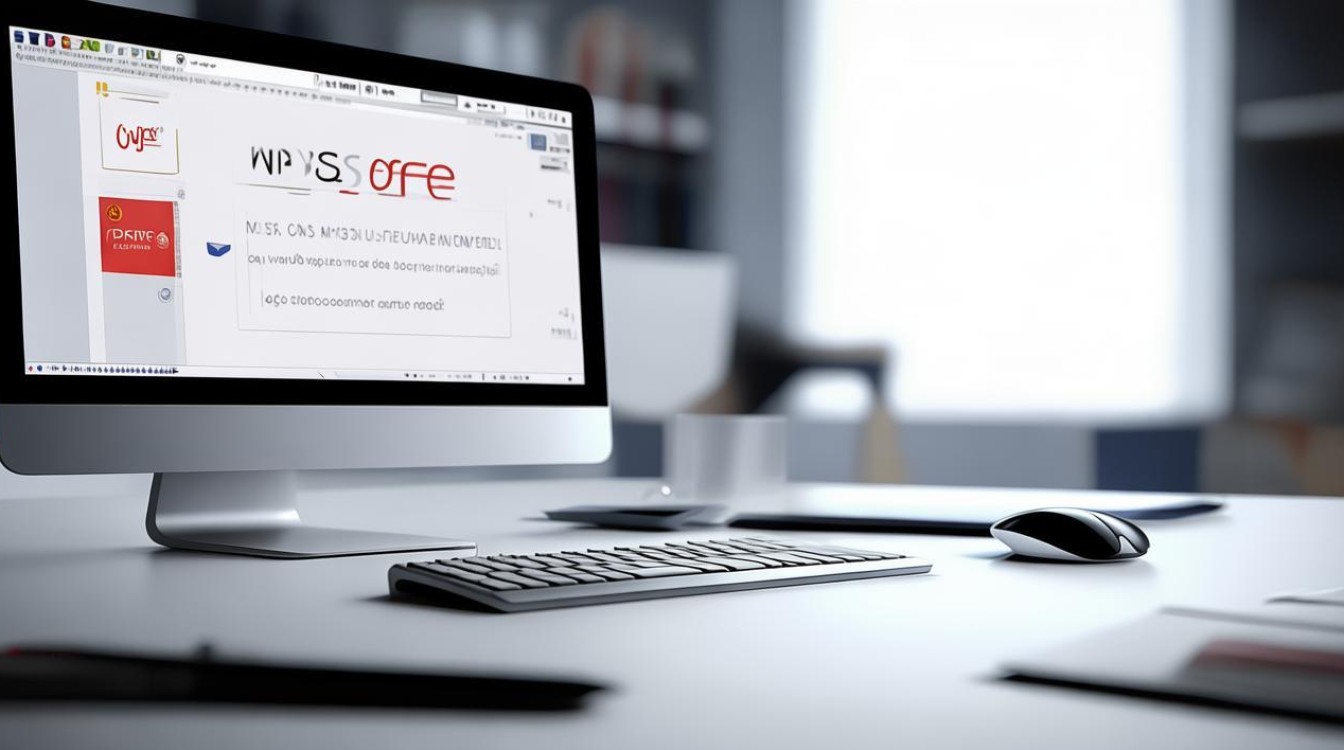











 冀ICP备2021017634号-12
冀ICP备2021017634号-12
 冀公网安备13062802000114号
冀公网安备13062802000114号